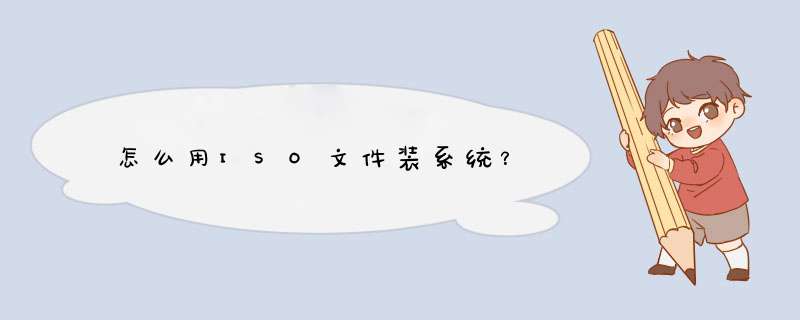
如果电脑不能进入系统桌面重装系统,可以使用
方法❷:用U启动盘安装系统。
如果我们在安装系统前没有制作好USB启动盘,则需要在另一台电脑上进行 *** 作。
第一步:制作USB启动盘。
下载、安装制作USB启动盘的工具软件(如:老毛桃、大白菜等);
插入U盘,启动制作工具软件,点击:一键制作启动U盘;
9
此时d出一个信息提示窗口,警告:本 *** 作将删除D:(U盘)盘上的所有数据,且不可恢复。如果我们的U盘上保存有重要文件,先转移文件再点击:确定;
10
正在制作USB启动盘,稍候;
一键制作启动U盘完成,点击是(Y)用“电脑模拟器”测试U盘的启动情况;
如出现下面的界面,表示U启动盘制作成功。
第二步:下载Windows10系统(或其它Windows系统)的ISO系统镜像文件。
Windows系列的ISO系统镜像文件,可去IT之家下载Windows 10 - 16299版系统镜像文件,保存到本地磁盘中。
第三步:把下载的ISO系统镜像文件解压到U启动盘的GHO文件夹中(可以为本机或其他电脑安装系统);
如果只为本机安装系统,也可以不解压到U盘的GHO文件夹中,安装时在浏览中打到Windows 镜像文件即可安装。
第四步:用U启动盘安装系统。
取下U盘。插在需要重装系统的电脑上,开机按F12功能键(或其它键,视电脑品牌、主板品牌而定),进入开机启动选择界面,用键盘上的方向键移动到:KingstonDT 101 G2 100,回车;
电脑重启,进入U盘安装系统启动界面,用方向键移动到:02运行大白菜Win8PE防蓝屏版,回车;
电脑继续运行,进入U盘安装系统界面,我们点击:Windows系统安装图标,打开WinNTSetup;
在WinNTSetup窗口,选择包含Windows安装文件的文件夹,点击选择,依次展开:此电脑 - 大白菜U盘(D)- GHO - sources,点击:installwin,再点击:打开;
选择引导驱动器:默认C;
安装磁盘的位置:如果安装单系统则选择C盘,如果是安装多系统,则选择C盘外的其他磁盘如:L盘,点击:选择,在资源管理器中点击L:Windows10-14393,再点击:选择文件夹;
准备工作基本完成,点击开始安装,按照提示安装系统。
以上即:电脑使用ISO系统镜像文件安装系统的方法,供朋友们参考使用。
1、右击ISO文件,选择WinRAR,用WinRAR打开;2、在打开的解压压缩文件窗口,点击解压到,选择保存路径后点击:确定;
3、打开解压文件,双击:setupexe;
4、在获取重要更新窗口,出现两个选项,如需要获取更新,便默认下载并安装更新,如果不需要获取更新,点击:不是现在。选好后点击:下一步(N);
5、点击:接受(A);
6、点击:安装(I);
7、开始安装Windows10系统,按照提示完成即可完成win10的安装。
1、第一步,在虚拟机中运行linux。
2、第二步,需要选中vmware上面菜单栏中的[虚拟机]选项,随后选择[设置]选项。
3、第三步,打开[硬件]选项,在d出的界面中,选择[CD/DVD]选项。
4、第四步,需要选中[使用ISO映像文件]选项,随后选择[浏览]以选择要在虚拟机系统中使用的ISO文件,这个文件放置在已经设置过的文件夹中,再次之前需要记住文件夹位置。
5、第五步,检查“设备状态”中的[连接],选择已连接选项。这一步很重要,随后单击[确定]选项。
6、第六步,虚拟机系统将主动装载完成设置过的文件,并在计算机的桌面上运行该文件。
7、第七步,在较新的Linux系统中,所有的光驱设备都会主动加载,并主动挂载在虚拟机的/media/某个目录名文件夹下。
欢迎分享,转载请注明来源:内存溢出

 微信扫一扫
微信扫一扫
 支付宝扫一扫
支付宝扫一扫
评论列表(0条)